تا به حال نیاز داشته اید که یک سرویس و یا ماشین مجازی بر روی یک سرور را به یک سرور دیگر انتقال دهید بدون اینکه خللی در سرویس دهی به وجود بیاید؟
اگر تا به حال با سرور های مجازی شده و مجازی سازی سرور کار کرده باشید نیاز خواهید داشت که یک ماشین مجازی را از روی یک سرور به سرور دیگر منتقل کنید .
به همین صورت در دسترس بودن سرویسی که آن ماشین مجازی ارائه می دهد بسیار مهم است خب راهکار چیست ؟ در این مقاله قصد داریم راجب VMware vMotion یا همان ( Virtual Machine live Migration ) کنیم.
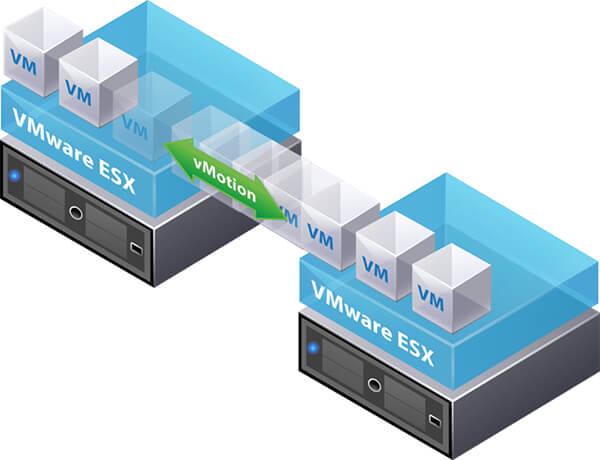
vMotion در مجازی سازی
در زیر ساختهای سروری، مجازی شده با استفاده از محصول vSphere شرکت vMware قابلیتهایی برای تحمل خرابی و یا دسترسی همیشگی وجود دارد که نگرانی ما را از جانب از بین رفتن و یا از دسترس خارج شدن سرویس هایمان برطرف میکند یکی از بنیادی ترین این قابلیت ها VMware vMotion میباشد.
vMware vMotion چیست ؟
قابلیت vmotion چیست ؟ به طور ساده به عمل انتقال یک ماشین مجازی از روی یک سرور بر روی سرور دیگر از طریق سوییچ های مجازی یا Virtual switch ها vMotion می گویند این انتقال به صورت کاملا زنده و بدون کوچکترین downtime انجام میگیرد.
این قابلیت یکی از قابلیت های جذاب محصول مجازی ساز سرور VMware یعنی vSphere است که بنا و پایه بسیاری دیگر از قابلیت های این محصول به شمار میرود.
کاربرد vMotion چیست؟
زمانی را در نظر بگیرید که یک سرور با مشکل کمبود فضا و یا منابع سخت افزاری مواجه میشود در این موارد میتوان با استفاده از قابلیت vMotion برخی ماشین های مجازی را بر روی سرور دیگری منتقل کرد تا بار موجود بر روی سرور کاهش یابد.
یا زمانی که یک سرور نیاز به تعمیرات و یا ارتقا دارد در این مواقع هم قابلیت VMware vMotion میتواند بهترین راهکار برای زیر ساخت مجازی شما باشد.
vMotion چگونه کار میکند ؟
در این قسمت به شرح vmotion میپردازیم و شما خیلی ساده با نحوه کار آن آشنا میشوید.
ابتدا یک کپی از ماشین مجازی درون هاست مقصد ایجاد میگردد
به مرور حافظه ماشین مجازی مبدا درون ماشین مجازی مقصد قرار میگیرد
تک تک صفحات ماشین مجازی مبدا با ماشین مجازی مقصد مقایسه میگردد و در صورت برروز مغایرت تغییرات انجام میگیرد
در صورت تکمیل مرحله قبل ماشین مجازی مبدا از کار میافتد و ماشین مجازی مقصد شروع به فعالیت میکند
در هنگام انجام مراحل بالا هیچ تغییر و یا خللی در ماشین مجازی مبدا صورت نمیگیرد و در صورت مشکل و انجام نشدن فرآیند ماشین مجازی مبدا مثل قبل به فعالیت خود ادامه میدهد.
نصب vMotion
قابلیت vmotion در esxi وجود ندارد برای این قابلیت شما نیاز به نرم افزار vCenter خواهید داشت .
اگر زیر ساخت مجازی سازی سرور شما دارای نرم افزار vCenter باشد میتوانید از این قابلیت استفاده کنید و نیاز به نصب سرویس دیگری نیست تنها نیاز شما ساخت یه کلاستر ( Cluster ) و قرار دادن سرورهای مورد نظر ( سرور هایی که که مبدا و یا مقصد ماشین مجازی خواهند بود ) درون آن کلاستر است.
انتقال ماشین مجازی از یک esxi به یک esxi دیگر
این عنوان در ظاهر درست به نظر میرسد ولی باید در نظر بگیرید که یک سرور فقط با esxi قادر به انجام عمل VMware vMotion نیست و شما برای استفاده از آن نیاز است که سرور های مورد نظر را درون یک کلاستر در یک vCenter سرور قرار داده و vCenter سرور است که عمل انتقال را مدیریت میکند.
storage vmotion چیست ؟
این قابلیت نظر مفهمومی فرقی با vmotion ندارد و برای انتقال فایل سیتم و هارد دیسک های مجازی یک ماشین مجازی به کار میرود.
برای مثال svmotion وقتی که میخواهید یک ماشین مجازی را از هارد لوکال خود سرور به فایل سرور مجزا انتقال دهید به کار میرود.
پیش نیاز ها (vmware vmotion requirements)
هاست شما باید دارای لایسنس vmotion باشد. نسخه لایسنس مورد نظر Sphere Essentials Plus است. (البته در کشور ما چندان کارایی نداره!!!). برای بررسی لایسنس های مورد نیاز بر روی لینک زیر کلیک کنید
vmware vmotion license
esxi نسخه بالاتر از 5.5
پیاده سازی vmotion
در این قسمت به اموزش vmotion میپردازیم :
برای فعال سازی vmotion یا (vmware vmotion setup) در ابتدا باید سرور های مورد نظر که عمل انتقال بین آن ها انجام میگیرد درون یک کلاستر باشند.
سپس باید یک استاندارد سوییچ از نوع VMkernel Adapter برای هر سرور ESXi ایجاد کنید ودر مرحله Port Properties گزینه vMotion را انتخاب نمایید.
بعد از اینکه ارتباط مورد نظر را با این سوییچ ها ایجاد کردبد میتوانید عمل Migrate را انجام دهید فقط کافیست روی ماشین مجازی مورد نظر راست کلیک کرده و گزینه Migrate را انتخاب کنید
در این مرحله شما میتوانید انتخاب کنید که فقط Compute (پردازش) و یا فقط Storage و یا هر دو این ها از سروری به سرور دیگر منتقل شود که دو گزینه اول نیازمند وجود یک Share Storage جداگانه برای زیر ساخت مجازی شما است.
برای دیدن ویدیو آموزشی روی لینک کلیک کنید.